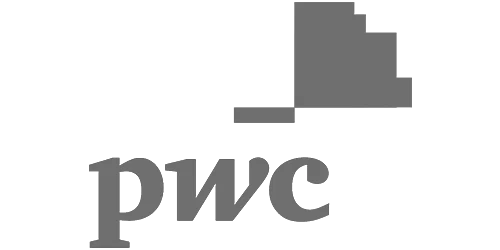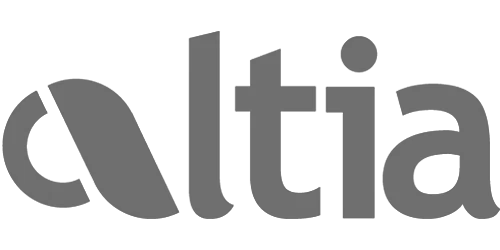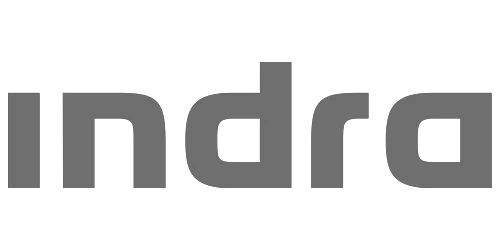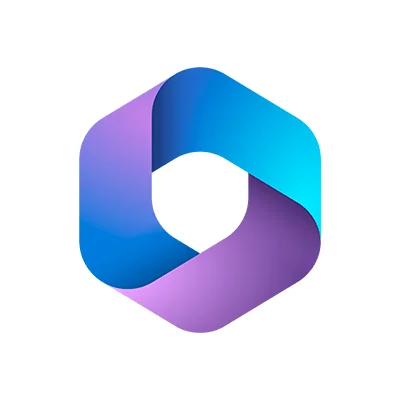
Microsoft 365 es el conjunto de servicios y aplicaciones desarrolladas por Microsoft, como OneDrive, Sharepoint o Teams, entre otros, enfocados en entornos empresariales y que tienen como objetivo la comunicación, colaboración o almacenamiento en la nube, entre otros. Estas aplicaciones están creadas para mejorar la productividad en nuestro trabajo diario, así como fomentar la comunicación entre las diferentes personas implicadas para obtener un trabajo más eficiente. OneDrive nos ofrece almacenamiento en la nube, Sharepoint nos ayuda a gestionar contenidos y trabajo en equipo, Teams funciona como un chat en el lugar de trabajo… Otra de las aplicaciones más destacadas es Outlook, la herramienta de correo electrónico de Microsoft 365.
Utilizar Microsoft 365 tiene varias ventajas, podemos destacar el modelo de suscripción, de esta forma nos asegura que tengamos acceso a las versiones más actualizadas de todas las aplicaciones para trabajar siempre con la versión más actual, además de mejorar la seguridad con cada nueva versión. El enfoque en la nube facilita el trabajo en equipo, los diferentes materiales que utilicemos para trabajar siempre estarán disponibles para todas las personas involucradas, facilitando un trabajo en equipo mucho más eficaz. Las soluciones que nos ofrece Microsoft 365 son escalables, se adaptan a las necesidades de cada contexto empresarial, desde empresas pequeñas hasta las más grandes, proporcionando las herramientas necesarias para cada situación.
Este curso Microsoft 365 está dirigido fundamentalmente a cualquier persona o empresa que quiera aprender a utilizar estas herramienta de Microsoft 365.
Los objetivos más importantes del curso de Microsoft 365 son los siguientes:
Duración: 40 h (1 mes). Compra directamente en nuestra tienda online.
Servicio totalmente personalizado. Ofrecemos formación en cualquier empresa del país con el experto más adecuado a los perfiles requeridos y ofreceremos un temario adaptado a las necesidades de la empresa.
El curso Microsoft 365 cumple con los requisitos de formación 100 % bonificable FUNDAE para empresas, siempre que se disponga de crédito formativo.
Ofrecemos servicio integral: gestionamos las bonificaciones, impartimos la formación sin intermediarios y te facilitamos tu crédito anual disponible en menos de 48 horas.
TEMA 1. Introducción a OneDrive
TEMA 2. Primeros pasos con OneDrive
TEMA 3. Administrar archivos y carpetas
TEMA 4. Compartir y sincronizar
TEMA 5. Introducción a OneNote 365
TEMA 6. Crear un bloc de notas
TEMA 7. Tomar notas en OneNote
TEMA 8. Agregar objetos a notas
TEMA 9. Aplicar formato
TEMA 10. Compartir y organizar
TEMA 11. Introducción a Sharepoint
TEMA 12. Primeros pasos con Sharepoint
TEMA 13. Sitios
TEMA 14. Elementos web en páginas de Sharepoint
TEMA 15. Listas
TEMA 16. Agregar aplicaciones
TEMA 17. Compartir y sincronizar
TEMA 18. Introducción a Teams
TEMA 19. Equipos
TEMA 20. Canales
TEMA 21. Chats
TEMA 22. Reuniones
TEMA 23. Archivos
TEMA 24. Actividad
TEMA 25. Tareas
TEMA 26. Introducción a Yammer
TEMA 27. Primeros pasos con Yammer
TEMA 28. Grupos
TEMA 29. Conversaciones
TEMA 30. Colaborar
TEMA 31. Outlook

Si tienes alguna necesidad específica no te preocupes, en Formadores Freelance tienes la opción de personalizar el temario para que se ajuste a tus objetivos.